În acest articol
Introducere
În Microsoft® InfoPath® 2010, puteți proiecta mai multe tipuri diferite de formulare. Printre acestea se numără:
-
Liste SharePoint
-
Biblioteci de formulare SharePoint
-
Formulare de activitate pentru fluxuri de lucru SharePoint
-
Formulare pentru liste externe
-
Formulare compatibile cu versiuni diferite de InfoPath
Setul de controale și caracteristici disponibile variază în funcție de tipul de formular. Formularele de browser Web le permit utilizatorilor să completeze un formular fără a necesita InfoPath Filler. Cu toate acestea, formularele InfoPath Filler includ un set mai mare de caracteristici.
Dacă treceți de la un tip de formular la altul, este posibil să întâmpinați probleme de compatibilitate sau alte probleme. De exemplu, unele caracteristici InfoPath nu sunt acceptate în șabloanele formular ale browserului Web, ceea ce poate duce la probleme în timpul procesului de publicare. De asemenea, unele caracteristici InfoPath 2010 nu funcționează în șabloanele formular InfoPath 2007 sau InfoPath 2003.
InfoPath 2010 este proiectat să încerce să împiedice erorile de validare, permițându-vă să alegeți tipul de șablon formular de proiectat de la început, apoi limitând selecția de controale și caracteristici la opțiuni compatibile bazate pe șablonul formular selectat. De exemplu, dacă alegeți să proiectați un șablon de browser web, atunci nu veți avea acces la unele controale, cum ar fi eticheta verticală și controlul liniei de semnătură. De asemenea, pentru a preveni o incompatibilitate, nu puteți efectua conversia unei liste SharePoint sau a unui șablon de flux de lucru la alt tip de șablon formular.
Dacă transformați un formular într-un alt tip de formular, cum ar fi comutarea de la un formular InfoPath Filler la un formular de browser Web, atunci sunt indicate controalele care nu sunt acceptate în formularele de browser Web. De exemplu, dacă formularul a inclus un control Linie semnătură, atunci apare un X roșu în control. InfoPath verifică automat dacă există probleme atunci când efectuați oricare dintre următoarele acțiuni:
-
Deschiderea unui șablon formular
-
Modificarea setării de compatibilitate pentru un șablon formular
-
Salvarea sau publicarea unui șablon formular
Vi se solicită să revizuiți toate erorile de formular găsite. Se recomandă insistent să revizuiți erorile. Pentru a revizui erorile, se deschide panoul de activități Verificator design .
Notă: Majoritatea erorilor sunt generate de clientul InfoPath atunci când creați și încercați să publicați un șablon formular de browser Web. Apar și erorile regăsite de pe serverul Web. Mutarea unui formular de la un server la altul ar putea dezvălui probleme care nu au fost prezente pe serverul anterior, în funcție de configurațiile serverului.
Panoul de activități Verificator design
Panoul de activități Verificator design vă ajută să găsiți problemele de compatibilitate. În unele cazuri, problema este remediată automat și sunteți notificat în legătură cu remedierea. În alte cazuri, problema necesită o remediere manuală. De exemplu, pentru a publica cu succes un șablon formular de browser web, poate fi necesar să eliminați un control neacceptat sau să-l înlocuiți cu un alt control.
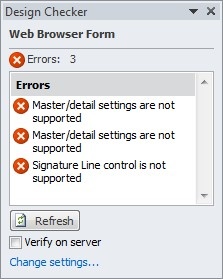
De asemenea, puteți modifica setarea de compatibilitate pentru șablonul formular. De exemplu, să presupunem că numai utilizatorii care au InfoPath instalat pe computerele lor pot afișa și completa formulare care se bazează pe șablonul formular. Dacă doriți ca șablonul formular să funcționeze și într-un browser web, puteți face clic pe Modificare setări în panoul de activități Verificator design pentru a accesa opțiunile pentru crearea unui șablon formular compatibil cu browserul. Atunci când modificați setarea de compatibilitate pentru un șablon formular, erorile și mesajele din panoul de activități Verificator design se actualizează în mod corespunzător.
Notă: Deși este posibil să modificați setările de compatibilitate în panoul de activități Verificator design , este mai ușor să modificați setările făcând clic pe Fișier, apoi, pe fila Informații , făcând clic pe Opțiuni formular. Faceți clic pe Compatibilitate , apoi, în lista Tip formular , faceți clic pe tipul de șablon formular dorit.
Puteți actualiza lista de erori și mesaje din panoul de activități Verificator design făcând clic pe Reîmprospătare.










